Planification des jobs
Vous pouvez programmer la date, l'heure (immédiatement ou plus tard) et la fréquence (une fois, chaque jour, chaque semaine, chaque mois et chaque année) d'exécution des jobs.
Pour planifier des jobs, procédez comme suit :
- Sur la page d'accueil, cliquez sur Application.
- Cliquez sur Jobs.
- Cliquez sur Planifier les jobs.
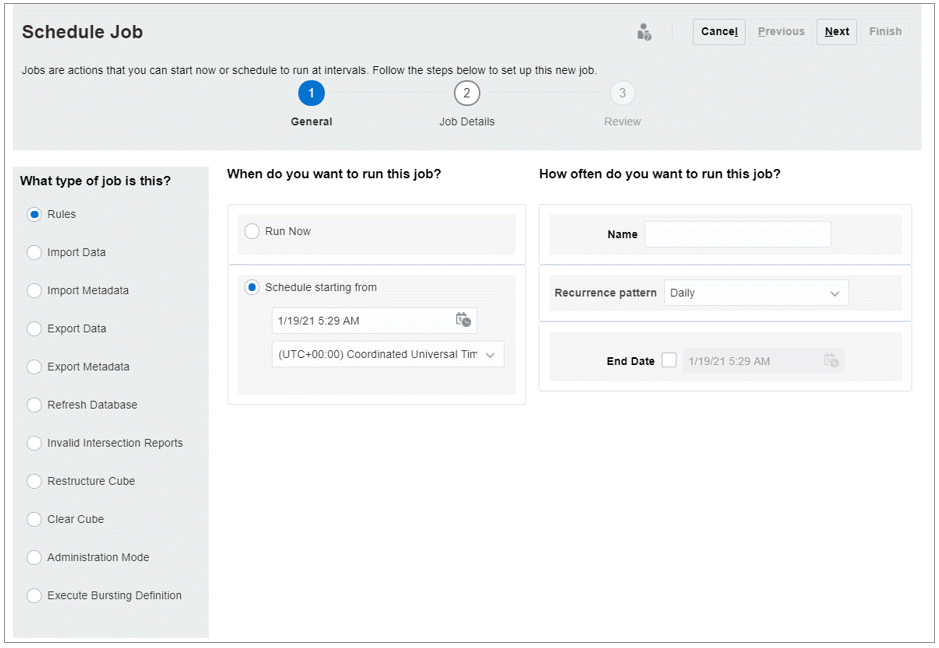
- Sur la page Planifier un job, dans l'onglet Général, sélectionnez le type de job à planifier :
-
Règles : exécute une règle métier. La page Règles métier répertorie les règles métier créées pour l'application.
-
Importer les données : exécute une opération d'import de données.
-
Importer des métadonnées : exécute une opération d'import de métadonnées.
-
Exporter des données : exécute une opération d'export de données.
-
Exporter des métadonnées : exécute une opération d'export de métadonnées.
-
Actualiser la base de données : lance l'opération d'actualisation de base de données.
-
Rapports de croisement non valide : exécute un rapport de croisement non valide.
-
Restructurer le cube : dans Cube, sélectionnez le cube à restructurer. Effectue une restructuration complète d'un cube en mode "block storage" (BSO) pour éliminer ou réduire la fragmentation. Cette opération entraîne également la suppression des blocs vides. N'est pas applicable aux cubes en mode "aggregate storage" (ASO).
- Effacer le cube : exécute le processus d'effacement de cube pour effacer certaines données d'un cube.
- Mode d'administration : modifie le niveau de connexion d'une application. La sélection de l'option Administrateurs entraîne la déconnexion de tous les utilisateurs non administrateurs de l'application une fois le job exécuté. Pour redonner à tous les utilisateurs accès à une application, sélectionnez Tous les utilisateurs.
-
Exécuter la définition de l'éclatement : exécute une définition d'éclatement enregistrée pour les rapports. Vous pouvez exécuter un seul rapport ou une seule liasse pour plusieurs membres d'une même dimension d'une source de données, et publier une sortie PDF pour chaque membre. Reportez-vous à la section "A propos de l'éclatement" dans le guide Conception avec Reports.
-
Exécute une définition de pipeline : ce job prend en charge l'exécution d'un pipeline en fonction des paramètres et des variables qui ont été définis pour ce dernier dans l'interface utilisateur de l'intégration des données, comme Période de début et Mode d'import.
Pour obtenir la description des paramètres et variables du job, reportez-vous aux rubriques suivantes :
-
Utilisation d'un job de type Intégration dans le guide Administration de l'intégration des données
-
Exécution d'un pipeline dans le guide API REST
Pour plus d'informations sur la création d'une définition de pipeline, reportez-vous à la section Utilisation du pipeline du guide
Administration de l'intégration des données.
-
-
- Sous A quel moment voulez-vous exécuter ce job ?, choisissez quand vous souhaitez exécuter le job :
-
Exécuter maintenant
-
Planifier à partir de, puis sélectionnez la date, l'heure et le fuseau horaire.
Remarque :
Pour empêcher l'échec de la sauvegarde automatique en raison de jobs planifiés, Oracle Fusion Cloud Enterprise Performance Management interdit le démarrage de certains jobs planifiés pendant l'exécution du processus de maintenance quotidienne. Si le système empêche un job de démarrer, la raison en est précisée dans les détails du job. Si vous avez activé les notifications par courriel pour la console de jobs, vous en recevez une lorsqu'un job ne démarre pas. Si le démarrage d'un job est planifié pendant le processus de maintenance quotidienne, il est recommandé de le replanifier en dehors de la fenêtre de maintenance quotidienne. Afin d'obtenir des informations sur les opérations de maintenance quotidienne et sur la planification de l'heure de début de la maintenance pour un environnement, reportez-vous à la section Gestion de la maintenance quotidienne du guide Guide de mise en route pour les administrateurs.
-
- Sous A quelle fréquence voulez-vous exécuter ce job ?, définissez la fréquence du job, en procédant comme suit :
- Saisissez le nom du job, par exemple
MyWeeklyCubeRefresh.Dans la liste de la console Jobs, le nom que vous avez saisi apparaît à côté d'un nom généré par le système (par exemple,
MyWeeklyCubeRefresh : Actualiser la base de données). - Pour Modèle de récurrence, sélectionnez la fréquence d'exécution du job :
-
Horaire
-
Par minute
-
Exécuter une fois
-
Quotidien
-
Hebdomadaire
-
Mensuel
-
Annuel
-
- Facultatif : pour saisir une date de fin, cochez la case Date de fin, puis sélectionnez la date et l'heure.
- Saisissez le nom du job, par exemple
- Cliquez sur Suivant pour continuer.
- La page Détails du job affiche la liste des opérations enregistrées en tant que job. Sélectionnez un job et cliquez sur Suivant.
- Sur la page Révision, vérifiez vos sélections.
-
Pour continuer, cliquez sur Terminer.
-
Pour apporter des modifications, cliquez sur Précédent.
-
Pour annuler le job, cliquez sur Annuler.
-